Windows 11에서 GPU 온도를 확인하는 방법
- 王林앞으로
- 2023-05-03 09:40:061541검색
컴퓨터에서 게임을 하거나 리소스를 많이 사용하는 애플리케이션(예: 가상 머신, 비디오 편집기)을 실행할 때 무언가를 느끼거나 들을 가능성이 높습니다. 컴퓨터의 팬이 격렬하게 회전하는 것을 볼 수 있으며 이는 지극히 정상적인 현상입니다.
이것은 PC가 온도 변화에 반응하는 방식입니다. 팬은 컴퓨터의 공기 흐름을 제어하여 그래픽 카드와 프로세서가 과열되는 것을 방지하고 성능 제한을 방지하는 데 도움이 됩니다.
게임을 하거나 동영상을 볼 때 GPU 온도가 올라갑니다. 이것이 바로 시스템이 수행하도록 의도된 작업이므로 걱정할 필요가 없습니다. 다른 게임보다 온도 수준이 높다면 컴퓨터의 통풍구와 팬을 확인하세요.
게임 내 그래픽 설정을 줄이면 열 조건을 제어하는 데 도움이 될 수 있으며 프레임 속도가 약간 증가할 수도 있습니다. GPU의 온도를 확인하고 더 면밀히 모니터링하는 방법을 계속해서 학습하세요. 하지만 먼저 완벽한 온도가 얼마인지 살펴보겠습니다.
GPU의 최적 온도는 무엇입니까?
우리는 때때로 핵심 하드웨어를 최적의 온도에서 실행하는 것의 중요성을 간과합니다. 성능 향상부터 수명 연장까지 다양한 방법으로 시스템을 도울 수 있는 잠재력이 있습니다.
즉, 장비를 시원하게 유지하는 것이 항상 쉬운 것은 아닙니다. 특히 게임이나 주변 온도 상승과 같은 시나리오를 추가할 때는 더욱 그렇습니다.
대부분의 사람들이 알고 있듯이 게임은 컴퓨터 구성 요소, 특히 CPU와 그래픽 카드에 많은 스트레스를 줍니다. 대부분의 경우 이 압력은 열로 직접 변환됩니다.
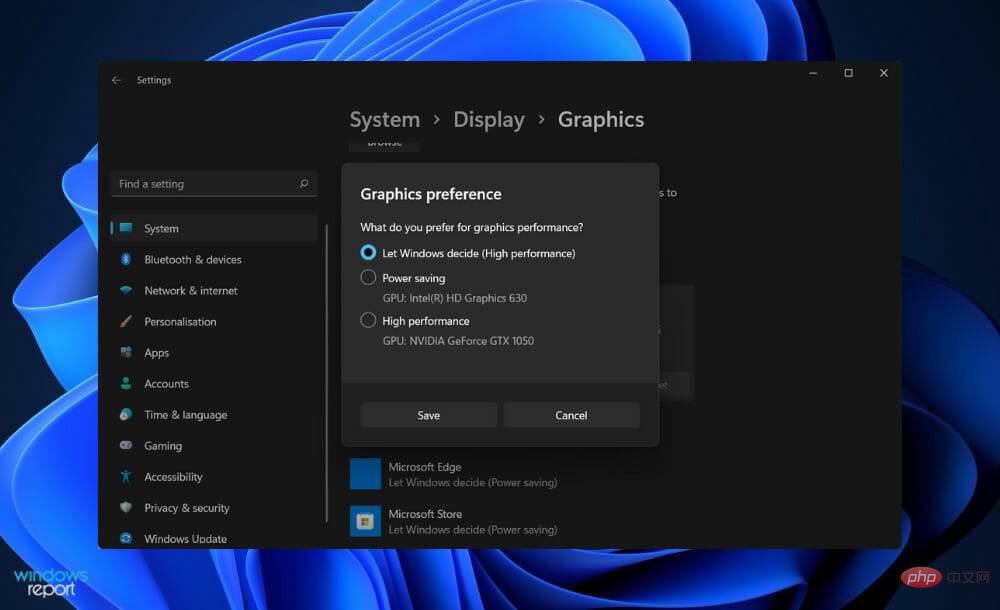
게임을 플레이할 때 게임에 필요한 성능 수준을 유지하려면 하드웨어가 더 빠르게 실행되어야 합니다. 결과적으로 구성 요소가 자연스럽게 뜨거워집니다.
AMD 프로세서를 사용하든 Intel 프로세서를 사용하든 차이는 없습니다. 각 프로세서의 온도 임계값은 상당히 다릅니다. 현재 게임 목적으로 권장되는 CPU 온도는 176°F(80°C)이며, 평균 온도는 167°-176°F(75°-80°C)입니다.
반면에 경우에 따라 CPU가 더 뜨거워질 수도 있습니다. 장시간 게임 세션과 오버클러킹으로 인해 평균 온도가 약간 높아질 수 있습니다.
일반적인 GPU 온도 범위는 섭씨 65~85도(화씨 149~185도)입니다. 온도가 최대값을 초과하는 경우(예: 약 100°C인 경우) 현재 온도를 기준으로 지속 가능한 열 수준을 낮추려고 시도할 수 있습니다.
그러나 이는 현재 GPU 온도를 아는 경우에만 작동합니다. 카드가 과열되면 심각한 하드웨어 손상이 발생할 수 있으므로 사용 시 온도에 주의하는 것이 좋습니다.
Windows 11에서 GPU 온도를 확인하는 방법은 무엇입니까?
작업 관리자 사용
- 키보드에서 CTRL+ ALT+DELETE 버튼을 동시에 누르고 작업 관리자를 클릭하여 엽니다.
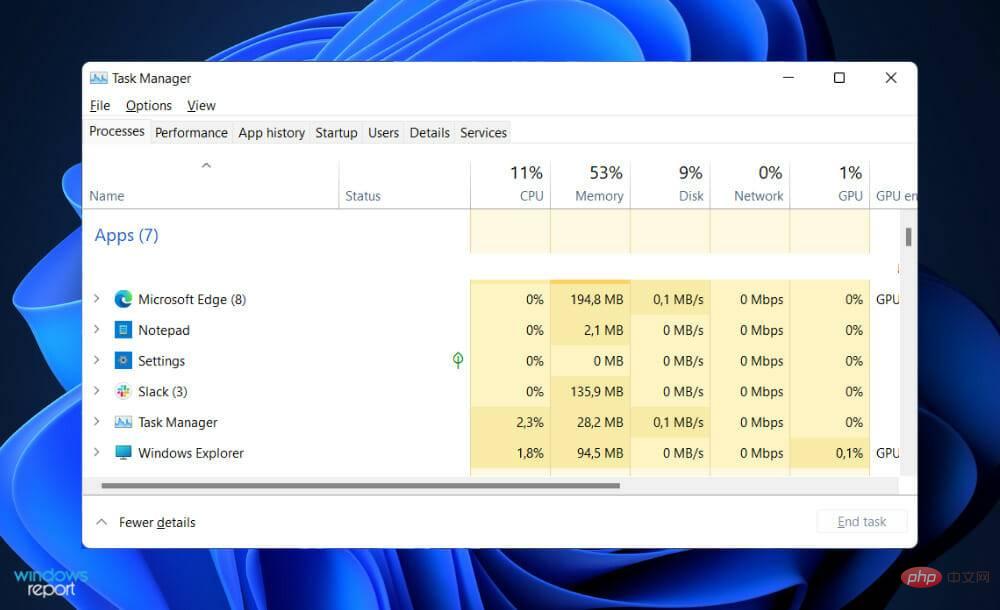
- 이제 Performance 탭으로 이동하여 왼쪽에 GPU 패널이 보일 때까지 아래로 스크롤하세요. 그 아래에는 현재 온도를 확인할 수 있으며, 클릭하면 오른쪽에 자세한 내용이 표시됩니다.
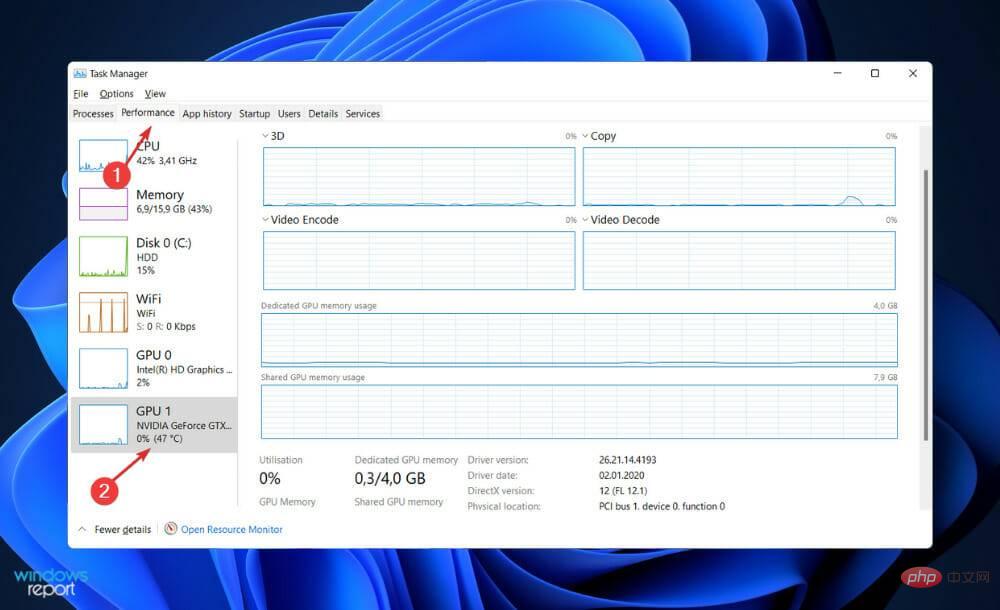
CPU 및 GPU 온도를 포함한 시스템 정보에 대한 완전한 설명을 보려면 Aida64 제품과 같은 특수 도구를 사용하는 것이 좋습니다.
어떤 종류의 공랭식을 사용해야 하나요?
게임의 경우, 야외 냉각 아키텍처를 갖춘 애프터마켓 GPU를 구입하는 것이 거의 항상 바람직합니다. 보드 전체의 온도를 낮추는 것 외에도 장비의 성능과 수명을 물리적으로 향상시킵니다.
물론 미적인 외모도 더 매력적이에요. 케이스에 최적의 공기 흐름이 없는 경우에도 더 조용하기 때문에 송풍기 스타일 팬 디자인보다 이 디자인을 선호합니다.
반면에 완전히 새로운 냉각 아키텍처를 갖춘 GPU는 동일한 목표를 달성하는 데 더 많은 비용이 드는 방법입니다. 더 시원한 온도를 제공하는 것 외에도, 야외 냉각은 전체적으로 더 차분한 경험을 제공합니다.
또는 CPU를 많이 사용하는 작업(열이 너무 많이 발생함)을 많이 수행하려는 경우 언제든지 팬 GPU를 사용하여 PC 뒷면에서 과도한 열을 일부 배출할 수 있습니다. 이러한 유형의 냉각을 사용하면 내부 온도가 약간 감소하는 것을 느낄 수 있습니다.
송풍기 스타일 팬은 소형 PC 빌드에 더 적합할 수도 있습니다. 야외 시스템보다 훨씬 작으며 다른 장비를 질식시키지 않습니다. 모든 최신 그래픽 카드에는 스마트 팬이 장착되어 있습니다.
이 팬은 일반적으로 온도가 30°C ~ 40°C(86°F ~ 104°F) 이상에 도달할 때까지 꺼집니다. 이는 미리 결정된 속도(미리 설정된 프로필에 있음)로 작동을 시작하는 지점입니다. 이는 시스템이 냉각됨에 따라 소음 출력 및 전력 소비에 상당한 영향을 미칠 수 있습니다.
위 내용은 Windows 11에서 GPU 온도를 확인하는 방법의 상세 내용입니다. 자세한 내용은 PHP 중국어 웹사이트의 기타 관련 기사를 참조하세요!

